父母控制PlayStation 4(PS4)|互聯網問題,限制應用程序和設備的使用| PlayStation®4用戶指南
限制應用程序和外圍設備的使用
父母的控制使您可以限制兒童對互聯網瀏覽器的使用,以及與年齡限制的光盤上的遊戲或視頻. 從(設置)> [家庭控制/家庭管理]中選擇一個用戶,然後選擇要應用於此用戶的限制.
PlayStation 4(PS4)
PlayStation 4通過家庭管理的父母控制可讓您限制內容成熟內容,管理屏幕時間並限制費用. 您還可以停用Internet瀏覽器並訪問其他功能,例如PlayStation VR. 使用PS4控制台,您還可以激活PlayStation網絡上的父母控制限制,以確保兒童在網上玩耍時的安全性.
面對您的孩子,看看誰對PlayStation網絡父母控制有更多了解.
我需要什麼?
訪問PlayStation 4 Console(PS4)和PlayStation網絡的父母和導師帳戶.
您可以申請的限制
![]()
訪問應用程序
![]()
瀏覽器訪問
![]()
遊戲說明
![]()
不適當的內容
![]()
線上游戲

機密性和身份盜用
![]()
購買
觀看我們的視頻
查看步驟 – 按步驟說明.

逐步說明
這些步驟已在PS4控制台上重新創建:
如何配置父母控制
PlayStation 4上的父母控件的配置有助於在玩耍時保護兒童並查看內容. 它們還可以幫助您監視孩子對PS4控制台的使用.
配置父母控制:
步驟1 – 使用您的帳戶, 連接 到PlayStation 4控制台. 該帳戶是家庭經理.
第二步 – 按 向上 在控制器上,然後導航 正確的 直到您到達看起來有點像案例的圖標,然後說 設定 以下. 按 X 選擇它.
步驟3 – 滾動 向下 有 父母控制/家庭管理 然後按 X 選擇. 從那裡,您可以輸入 家庭管理 配置用戶和父母控件.
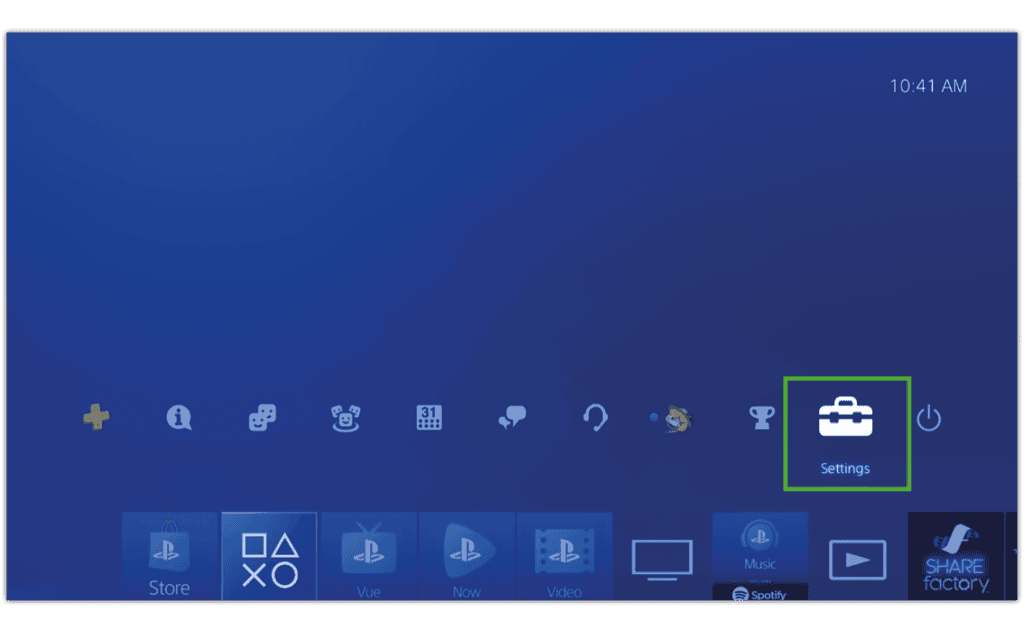
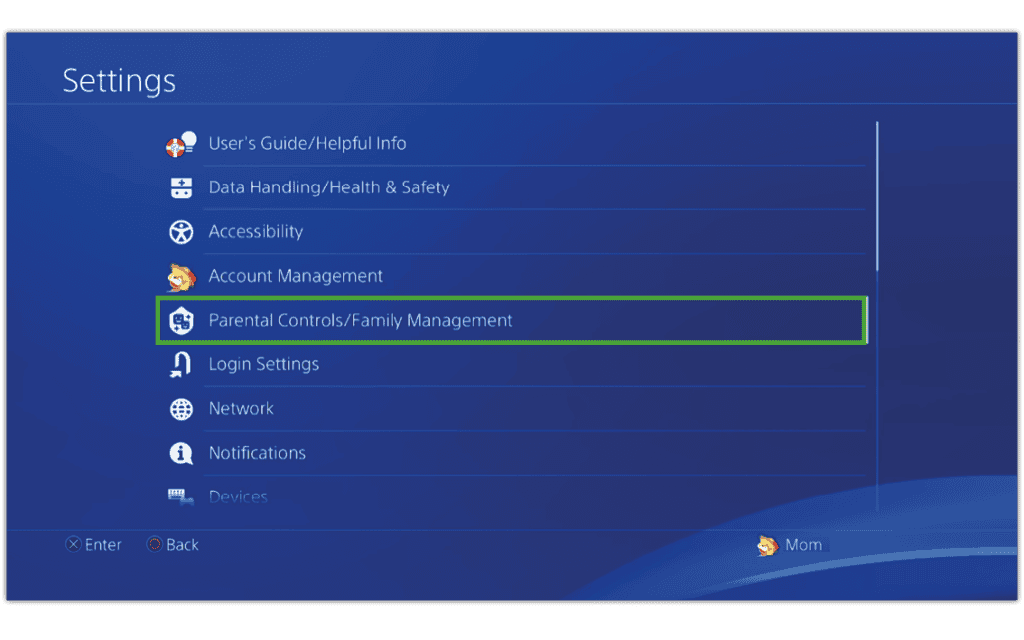
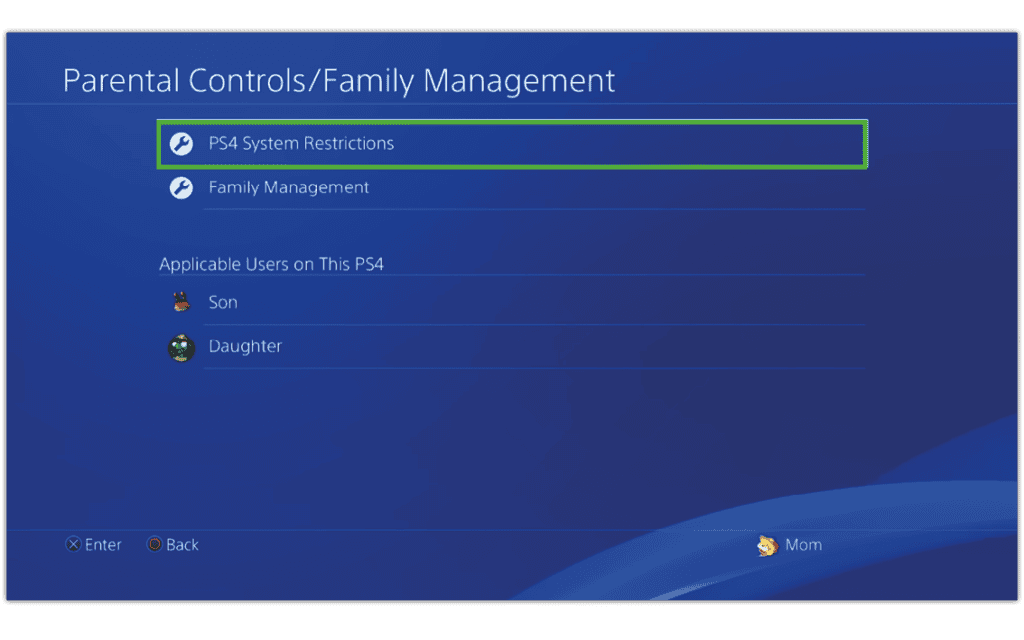
添加家庭成員
您可以在家庭管理屏幕上添加任何使用PS4控制台的用戶. 這將幫助您定義成人和兒童的用戶授權.
添加家庭成員:
步驟1 – 的 父母控制/家庭管理 屏幕,突出顯示 家庭管理 然後按 X.
第二步 – 選擇 創建一個用戶. 輸入用戶的名稱 名 和 出生日期 然後選擇 下列的.
步驟3 – 配置相關父母控件:
遊戲的年齡水平
此功能使您可以定義孩子可以訪問的遊戲中的最大年齡水平. 您定義的年齡意味著他們可以訪問此級別的所有內容. 最好根據他們的年齡來定義這個問題,並在必要時進行調整.
藍光和DVD視頻光盤的年齡水平
如果您的孩子可能通過藍光或DVD查看內容,則可以定義他可以看的內容的限制.
使用PlayStation VR
由於VR不適合幼兒,因此大多數平台建議13+和PlayStation建議12+,如果您的孩子年輕,您可以限制他對VR的訪問,如有必要.
互聯網瀏覽器使用
如果您不希望您的孩子使用控制台作為互聯網瀏覽器,則可以停用此選項.
步驟4 – 強調 確認 然後按 X 選擇.
步驟5 – 選擇您的孩子是否可以訪問 PlayStation網絡. 如果這樣做,請確保在PSN中配置檢查.
您還可以與他們一起播放PlayStation Safety的按下開始,以測試他們對PlayStation網絡的了解以保護他們.

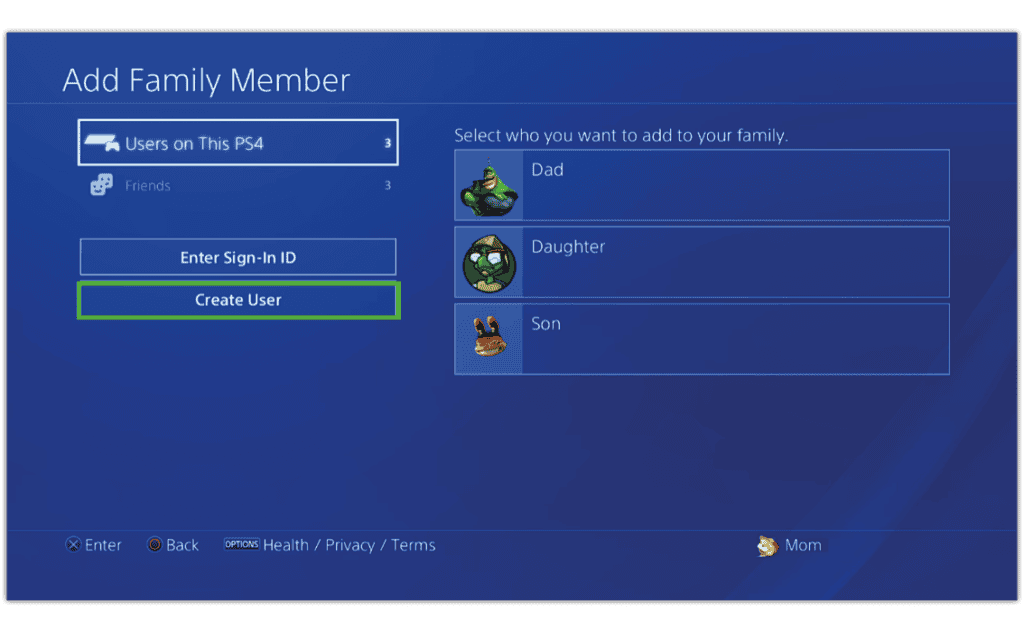
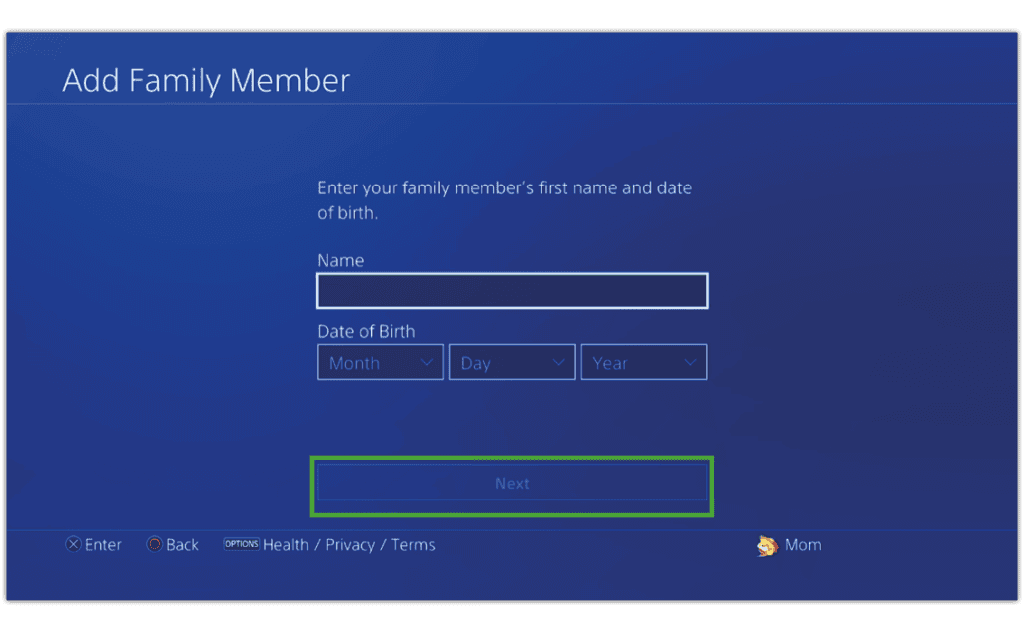
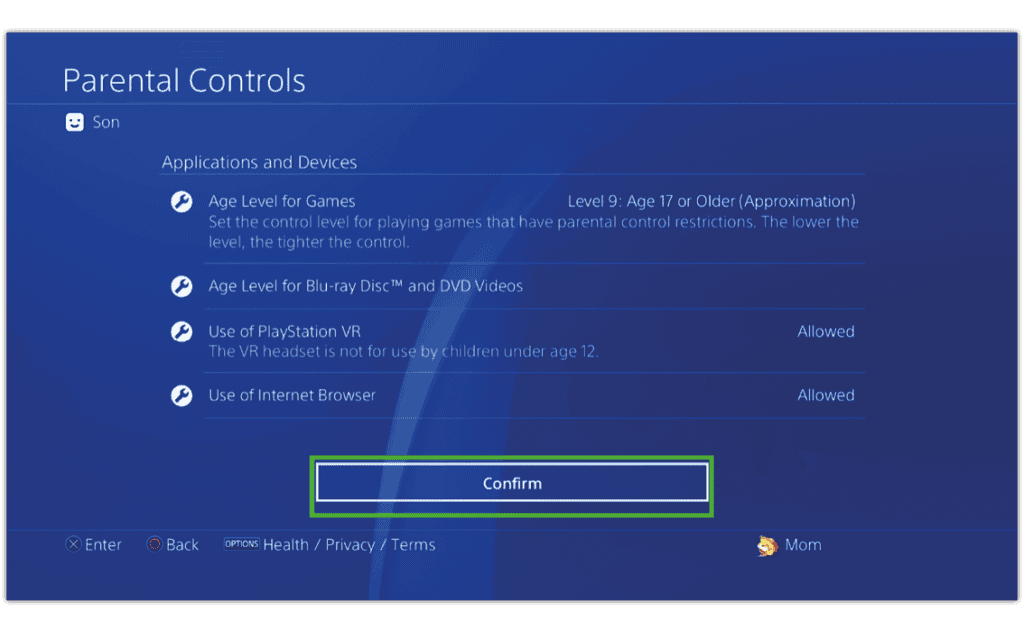
個性化用戶權限
添加所有用戶後,定義其授權,以確保您實施的支票不會更改. 您還可以允許成年人進行更改.
配置用戶授權:
步驟1 – 的 父母控制/家庭管理 屏幕,可通過PS4控制台訪問 設定, 選擇 家庭管理.
第二步 – 選擇它 用戶 您想修改. 將其配置為 導師 或提供 家庭成員信息.
步驟3 – 為了 兒童的個人資料, 您可以在下定義內容過濾器和支出限制 家長控制::
其他玩家創建的內容顯示
您可以停用內容顯示,包括PlayStation網絡上其他玩家共享的視頻,圖像和文本. 這對於幼兒來說是理想的選擇,因為他們的年齡可能不適當.
在線內容的年齡過濾
在這裡,您可以限制在線訪問您的孩子的內容. 他還將根據您在創建帳戶時定義的孩子的年齡來掩蓋PlayStation商店的內容和遊戲.
每月支出限額
您可以為每種用戶定義購買遊戲的每月限制和其他內容. 所有資金均來自家庭經理投資組合,他們將不得不增加錢.
步驟4 – 的 用戶屏幕, 您也可以呆在屏幕上.
閱讀時間設置
這可以幫助您管理屏幕時間. 您還可以看到他們每天玩多長時間以幫助他們平衡屏幕時間.
步驟5 – 的 用戶屏幕, 滾動直到 重設密碼, 他們可以用來訪問PlayStation網絡.
請參閱PlayStation網絡父母控制指南以添加其他安全性.

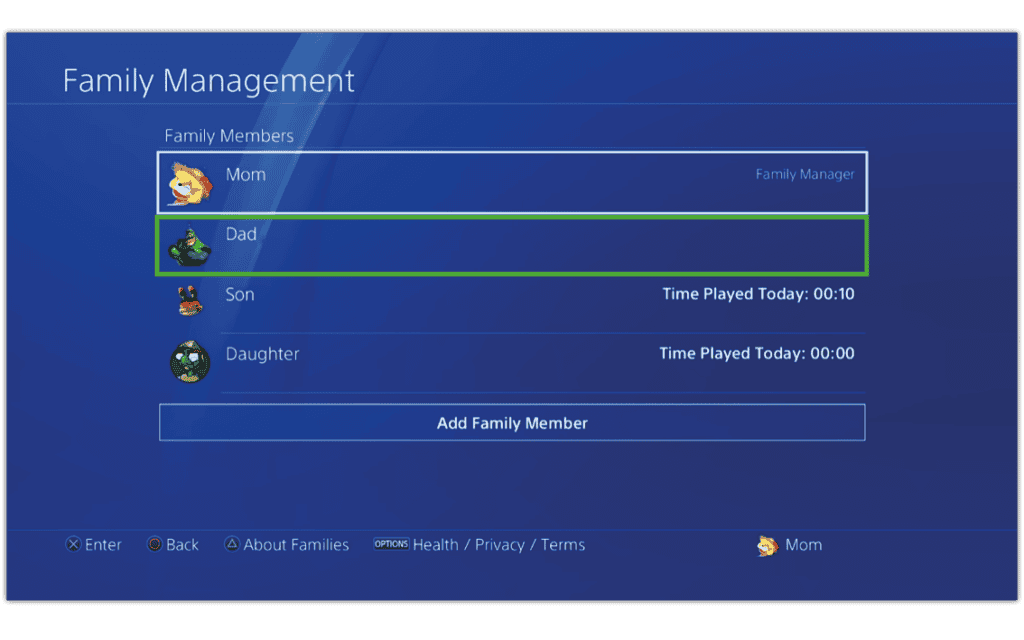
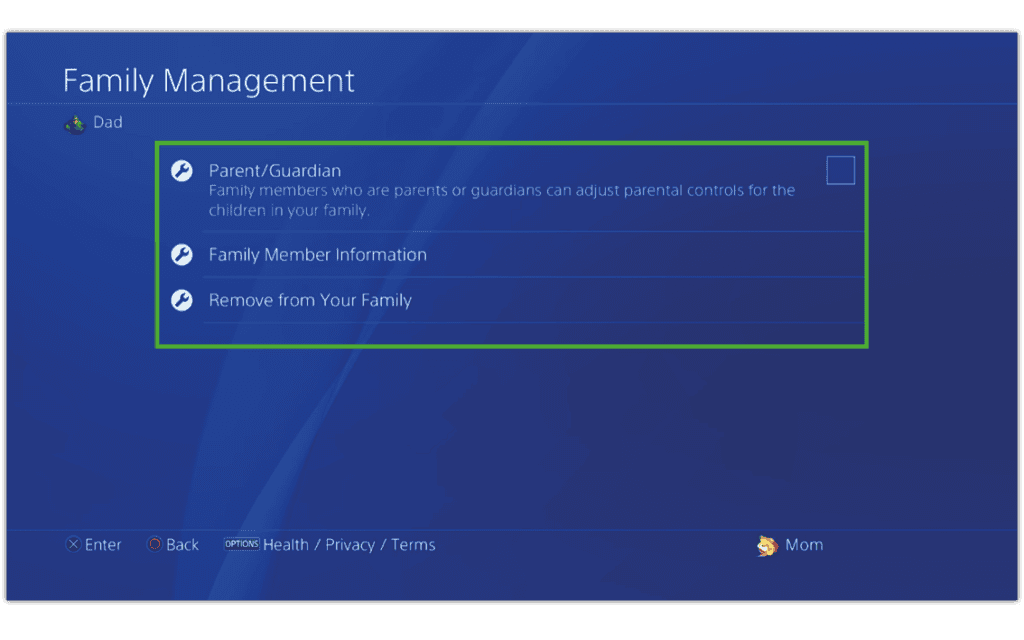
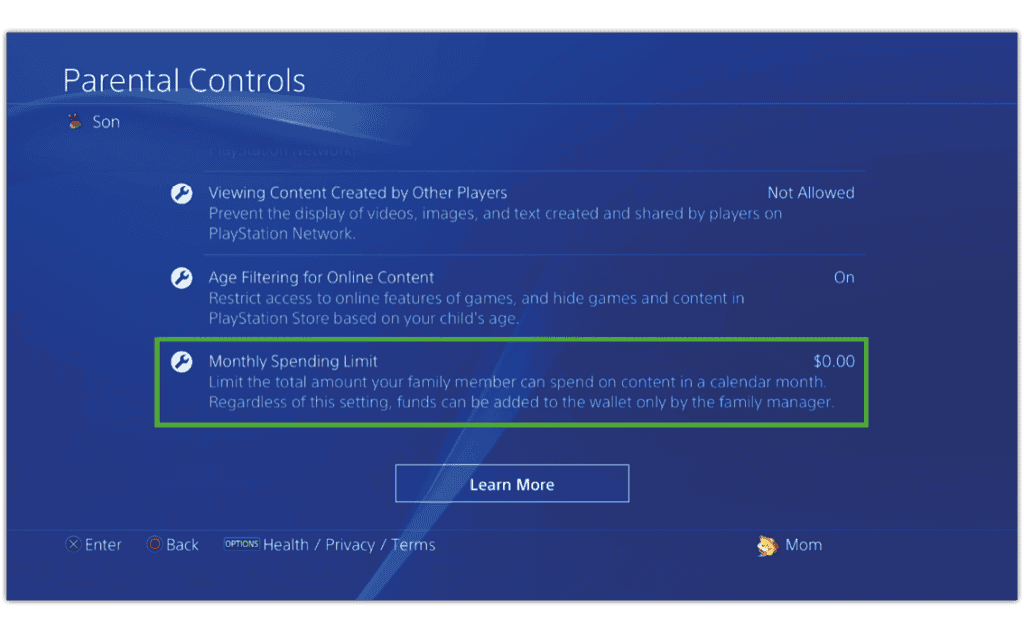
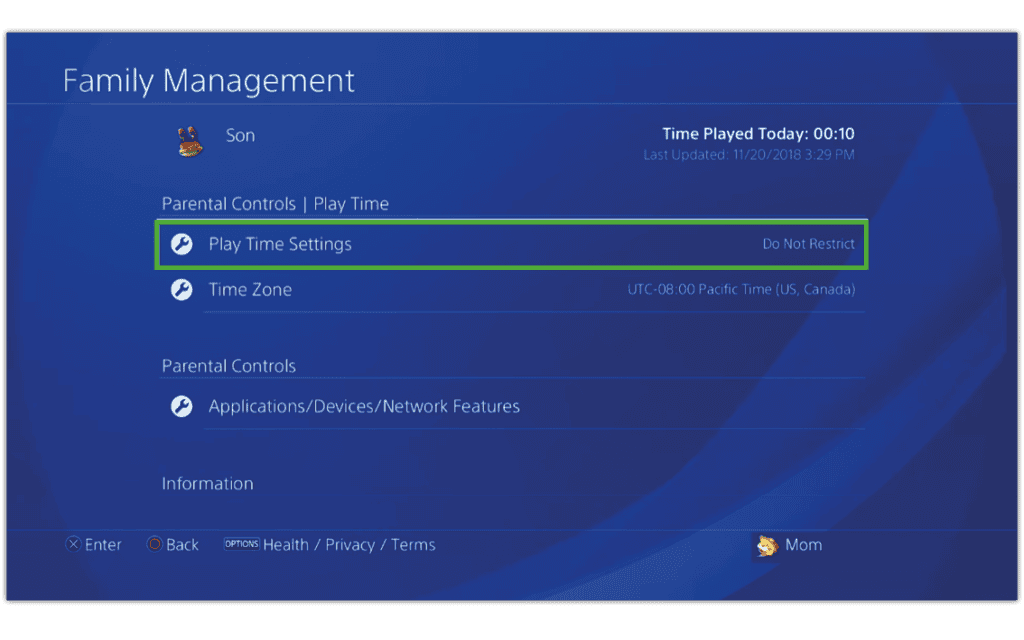
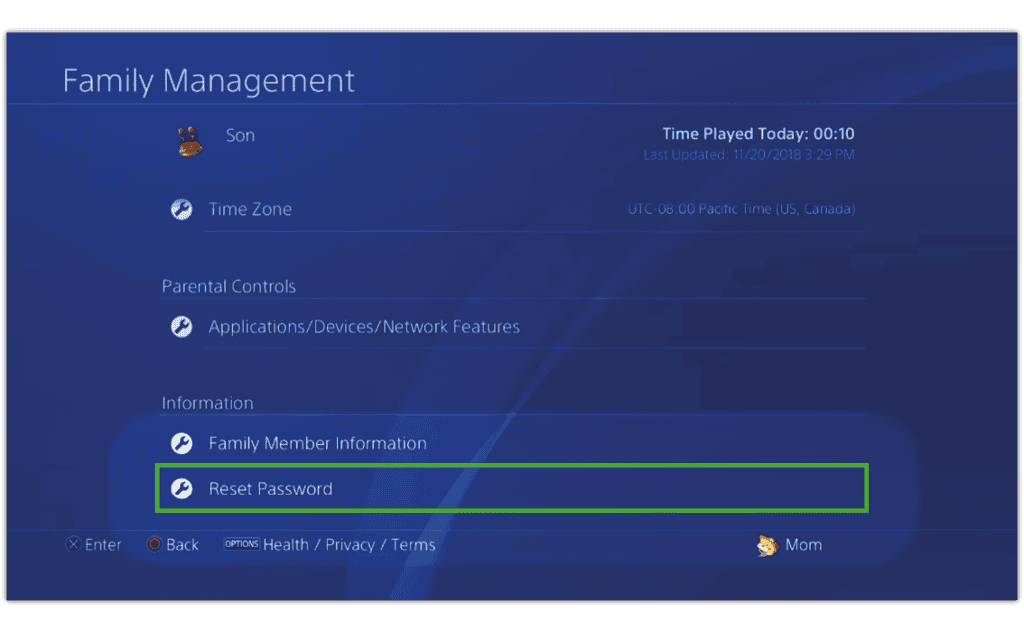
搜索指南
使用搜索在設備,平台和網絡上查找指南,或告訴我們您是否仍然找不到指南.
你想知道更多?
請按照以下鏈接了解更多信息或下載此信息.
限制應用程序和外圍設備的使用
![]()
父母的控制使您可以限制兒童對互聯網瀏覽器的使用,以及與年齡限制的光盤上的遊戲或視頻. 從(設置)> [家庭控制/家庭管理]中選擇一個用戶,然後選擇要應用於此用戶的限制.
您還可以為其他用戶定義限制,而不是從未連接到PlayStation™網絡的家庭成員.
遊戲的年齡限制
您為PS4™系統上每個孩子設置的父母控制水平的結合以及遊戲的父母控制水平限制了孩子可以玩的遊戲.
例如,如果您想限制使用“ 4”父母控制級別的遊戲的使用,請在下圖“ 3”上定義PS4™系統的父母控制級別. 通過在“ 3”上定義PS4™系統上的父母控制水平,用戶將無法玩其級別為“ 4”或更多的遊戲.
驗證遊戲的父母控制水平
磁盤遊戲以包裝的標籤出售,並在分類級別上提供信息. 有關您購買和下載PlayStation™商店的遊戲,請參閱遊戲詳細信息頁面以獲取此信息. 要了解遊戲分類級別與父母控制級別相對應,請參見下表.
要在屏幕上顯示遊戲的父母控制級別,請在內容區域中選擇遊戲,按選項鍵,然後選擇[信息]. 如果遊戲具有年齡限制,則父母的控制水平將出現在現場[父母控制].
遊戲分類標籤和父母控制水平的組合
| 北美/中美洲和南美 *1(不包括巴西) | *2 | *3 | ||||||||||
| 歐洲 *4 /非洲 *5 /印度(不包括葡萄牙,德國和南非) | ||||||||||||
| 德國 | ||||||||||||
| 南非 | ||||||||||||
| 澳大利亞 | *6 | |||||||||||
| 紐西蘭 | ||||||||||||
| 俄羅斯 | ||||||||||||
| 沙特阿拉伯王國 | ||||||||||||
| 阿拉伯聯合大公國 | *7 | *8 | ||||||||||
| 日本 | ||||||||||||
| 韓國 | *9 | |||||||||||
| 台灣 | ||||||||||||
| 新加坡 | 一般的 | |||||||||||
| IARC | ||||||||||||
| 巴西 *10 | ||||||||||||
*1不包括巴西 *2用戶的大約年齡:13歲 *3用戶的大約年齡:17歲 *4不包括德國 *5從南方排除非洲 *6大約用戶年齡:15歲 *7用戶的大約年齡:18歲*用戶的大約年齡:21歲*9用戶的大約年齡:19歲*10這些分類與PS4™系統的父母控制水平不兼容. 通過參考上表中用戶的大約年齡來定義PS4™系統的級別.



